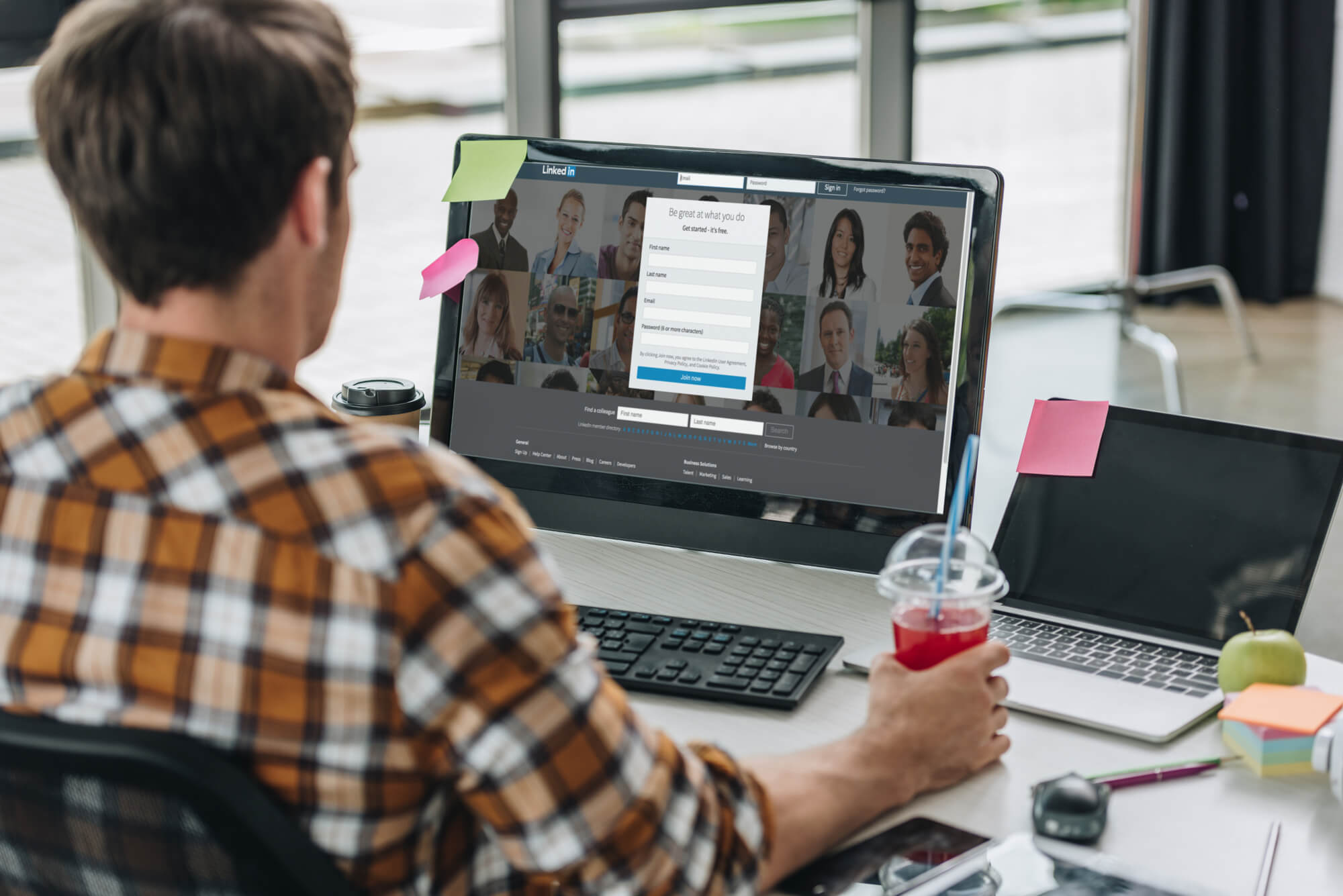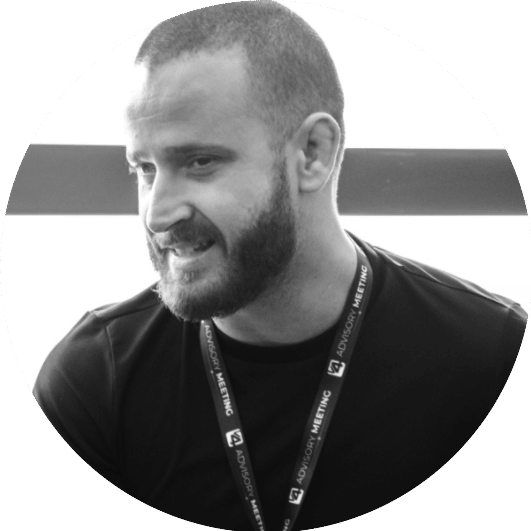O Linkedin é hoje a rede social mais relevante para profissionais e empreendedores. Com uma série de ferramentas de networking, o maior banco de vagas do mundo e um algoritmo que favorece cada vez mais as interações profissionais entre seus membros, não é exagero afirmar estar no Linkedin, pelo menos em alguns segmentos, é indispensável.
Inclusive, se você deseja aplicar realmente dominar estratégias de marketing e vendas, recomendo que você se especialize com um dos melhores cursos de Growth Marketing do Brasil.
O que muita gente não sabe é que o Linkedin permite que qualquer usuário exporte um arquivo com todos os e-mails (e vários outros dados menos relevantes) da sua rede de contatos.
E isso abre inúmeras possibilidades dentro do marketing e vendas. Só para as três principais:
- criar uma lista de e-mails para envio de newsletters e ofertas;
- importar contatos em um CRM (Customer Relationship Manager) para abordagem comercial;
- criar públicos semelhantes e/ou de remarketing para anúncios em diferentes mídias.
Obviamente, o sucesso de cada uma dessas ações vai depender de outros fatores, e não apenas da lista em si. Se você envia uma oferta generalizada, sem qualquer nível de personalização para uma lista de e-mails que você acabou de exportar do Linkedin, por exemplo, dificilmente vai ter qualquer resultado.
Mas se você envia um e-mail de nutrição para qualificar a base (exemplo, um checklist de organização de eventos) e após alguns dias outro e-mail mais de aproximação, como um convite para participar de um workshop sobre organização de eventos, as chances de você extrair um contato qualificado ou uma venda é muito maior.
Como podemos de fato exportar uma lista de e-mails dos contatos do Linkedin?
O processo é muito simples e pode ser feito em menos de 2 minutos. Veja o passo a passo abaixo:
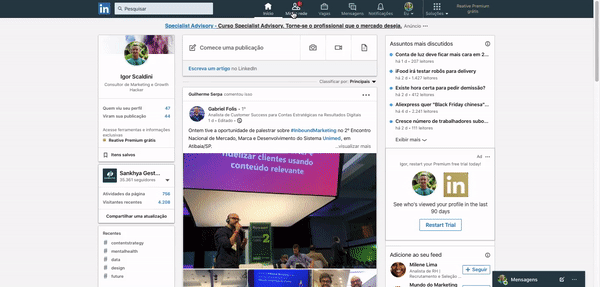
- Faça o login e clique no item “Minha Rede” no menu superior
- Na coluna esquerda da página (que pode estar no lado direito dependendo do dispositivo) clique no item “Contatos”
- Na próxima página, na coluna da esquerda, clique em “Exportar contatos”
- Para exportar apenas os e-mails e nomes, selecione a opção “Deseja algo em particular? Selecione os arquivos de dados do seu interesse.” e depois a opção “Contatos importados”
- Clique em “Solicitar Arquivo”
Pronto. Agora é só aguardar alguns minutos e o seu arquivo no formato .csv vai estar disponível para download.
Com o arquivo .csv em mãos você pode visualizar os contatos, importar em diferentes sistemas, criar públicos no Facebook e muito mais.
Gostou da dica? Inscreva-se em nossa newsletters para receber outras dicas como essas direto em sua caixa de entrada, toda sexta-feira pela manhã.